파일을 복구하면 PC의 vcruntime140_app 오류를 수정하는 데 도움이 될 수 있습니다.
- Visual C 구성 요소를 다시 설치하여 vcruntime140_app.dll 문제를 수정합니다.
- 영향을 받는 소프트웨어를 다시 설치하면 이 오류 메시지를 해결하는 데 도움이 될 수 있습니다.

엑스다운로드 파일을 클릭하여 설치
- Fortect 다운로드 및 설치 당신의 PC에.
- 도구를 실행하고 스캔 시작 PC 문제를 일으킬 수 있는 DLL 파일을 찾습니다.
- 마우스 오른쪽 버튼으로 클릭 복구 시작 손상된 DLL을 작동하는 버전으로 교체합니다.
- 다음에서 Fortect를 다운로드했습니다. 0 이번 달 독자 여러분.
응용 프로그램은 제대로 작동하기 위해 DLL 파일에 의존하며 많은 사람들이 vcruntime140_app.dll을 찾을 수 없기 때문에 해당 소프트웨어가 실행되지 않는다고 보고했습니다.
이것은 문제를 일으킬 수 있는 유일한 파일이 아니며 과거에 우리는 Windows 11에서 누락된 DLL 파일, 따라서 해당 가이드도 확인하는 것이 좋습니다.
이 문제를 해결하기 전에 당면한 DLL 파일에 초점을 맞추고 그것이 무엇을 하는지 살펴보겠습니다.
vcruntime140_app이란 무엇입니까?
이 DLL 파일은 Visual C++ 2015 재배포 가능 패키지의 일부이며 널리 사용되는 많은 응용 프로그램에서 사용됩니다.
vcruntime140_app.dll이 누락된 이유는 무엇입니까?
이 파일에 문제가 있는 경우 다음과 같은 몇 가지 잠재적인 원인이 있습니다.
- 소프트웨어 충돌 – 때때로 특정 응용 프로그램이 DLL 파일을 방해하여 이 문제가 나타날 수 있습니다.
- 구성품 누락 – 필요한 구성 요소가 설치되어 있지 않으면 이 DLL 파일과 관련된 오류가 발생합니다.
vcruntime140_app.dll이 없으면 어떻게 해야 합니까?
1. 전용 DLL 해결 프로그램 사용
많은 응용 프로그램이 제대로 작동하기 위해 vcruntime140_app.dll 파일에 의존합니다. 이 문제를 수동으로 수정하는 것은 지루한 작업이 될 수 있습니다. 특히 제대로 수행하는 방법을 모르는 경우 더욱 그렇습니다.
이 프로세스를 더 간단하게 하려면 다음을 사용하는 것이 좋습니다. DLL 복구 소프트웨어, Fortect와 같은. 이 소프트웨어는 타사 DLL 및 운영 체제에서 발생할 수 있는 호환성 문제를 해결하도록 설계되었습니다.
소프트웨어를 설치하고 PC를 스캔하면 누락된 모든 DLL 파일에 대해 알려주고 복원합니다.
2. 오류를 발생시키는 소프트웨어를 제거하십시오.
- 누르세요 윈도우 키 + 나 설정 앱을 엽니다. 다음으로 이동 앱 오른쪽 창에서 선택 설치됨 앱.

- 이 오류를 표시하는 앱을 선택하고 선택하십시오. 제거.

- 화면의 지시에 따라 프로세스를 완료하십시오.
사용자가 보고한 HP 3D DriveGuard, Razer Cortex, 그리고 마이크로소프트 팀 이 문제를 일으켰습니다. 그러나 이 파일을 사용하는 거의 모든 앱에서 문제가 발생할 수 있습니다.
- PBR 이미지가 거의 꽉 찼습니다. 삭제해야 할까요?
- 런타임 오류 8020: 통신 장치 읽기 오류 [수정]
3. Visual C++ 재배포 가능 패키지 다시 설치
- 누르다 윈도우 키 + 엑스 그리고 선택 설치된 앱.

- 위치하고 있다 Microsoft Visual C++ 재배포 가능 패키지 2015-2019 그리고 선택 제거. x64 및 x86 버전 모두에 대해 이 작업을 수행합니다.

- 프로세스를 완료하려면 화면의 단계를 따르십시오.
- 다운로드 Visual C 재배포 가능 패키지 x86 그리고 그것을 설치하십시오.
- 에 대해서도 동일하게 수행 Visual C 재배포 가능 패키지 x64 버전.
또는 다음을 사용할 수 있습니다. 올인원 재배포 가능 패키지.
4. SFC 및 DISM 스캔 실행
- 누르다 윈도우 키 + 엑스 그리고 선택 Windows 터미널(관리자).

- 다음 명령을 입력하십시오
sfc /scannow
- 스캔이 완료될 때까지 기다리십시오.
- 그 후 다음 명령을 실행하십시오.
DISM /Online /Cleanup-Image /CheckHealth
DISM /Online /Cleanup-Image /ScanHealth
DISM /Online /Cleanup-Image /RestoreHealth
이러한 명령은 완료하는 데 시간이 걸릴 수 있으므로 중단하지 마십시오.
누락된 vcruntime140_app.dll 파일은 많은 문제를 일으킬 수 있으며 이 가이드가 문제를 해결하는 데 도움이 되었기를 바랍니다. Windows 10에서 누락된 DLL 파일 11.
귀사에 적합한 솔루션을 놓치셨습니까? 아래 의견에 알려주십시오.
여전히 문제가 발생합니까?
후원
위의 제안으로 문제가 해결되지 않으면 컴퓨터에 더 심각한 Windows 문제가 발생할 수 있습니다. 다음과 같은 올인원 솔루션을 선택하는 것이 좋습니다. 요새 문제를 효율적으로 해결합니다. 설치 후 다음을 클릭하십시오. 보기 및 수정 버튼을 누른 다음 수리를 시작하십시오.
![Windows 11에서 스스로 닫히는 프로그램 [Fix]](/f/e86613f0e51be98265c2e1fa66a002ab.png?width=300&height=460)
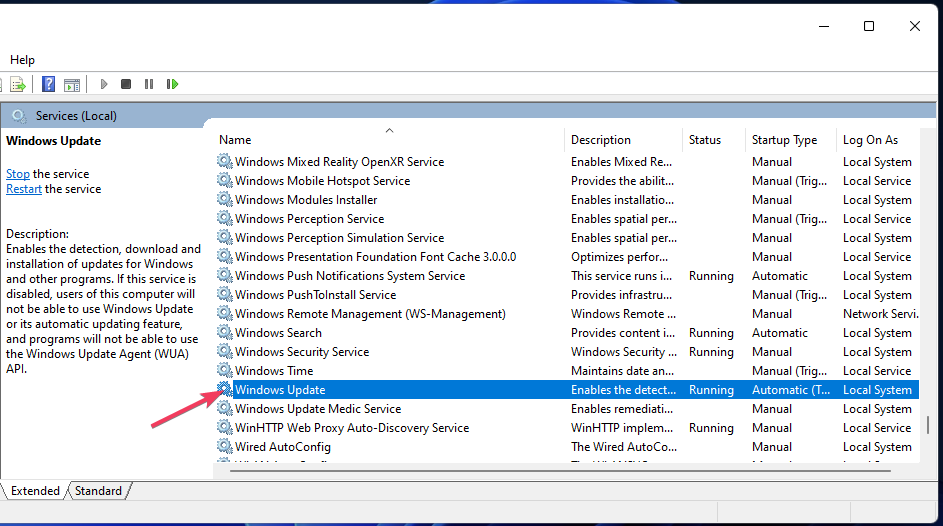
![삭제된 파일이 Windows 11에서 계속 다시 나타남 [Fix]](/f/563fc348ad66392ccc12e690aabedef7.png?width=300&height=460)